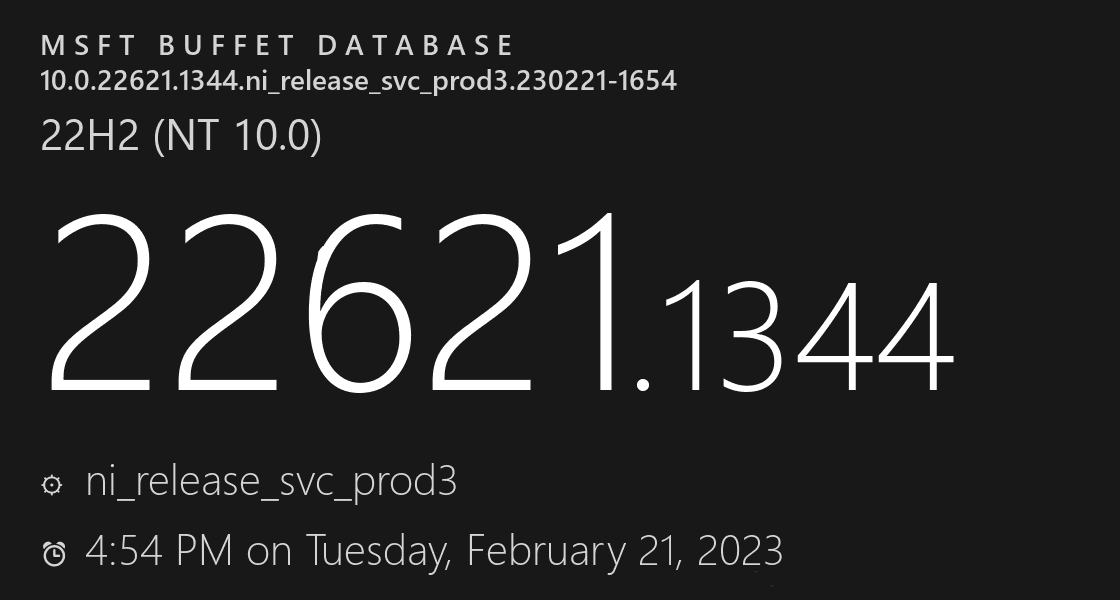Win11怎样修改账号名字
现在市面上,电脑上一般都是新安装的Win11账户名默认是进入到administrator账户,那么如果想要更加个性化的账号名称,Win11怎样修改账号名字。今天小编就教下大家Win11修改账号名字的方法步骤。
工具/原料:
1、操作系统: windows 11
2、品牌型号:联想小新Air 13 Pro
方法/步骤:
1、打开任务栏搜索,输入控制面板,点击打开。
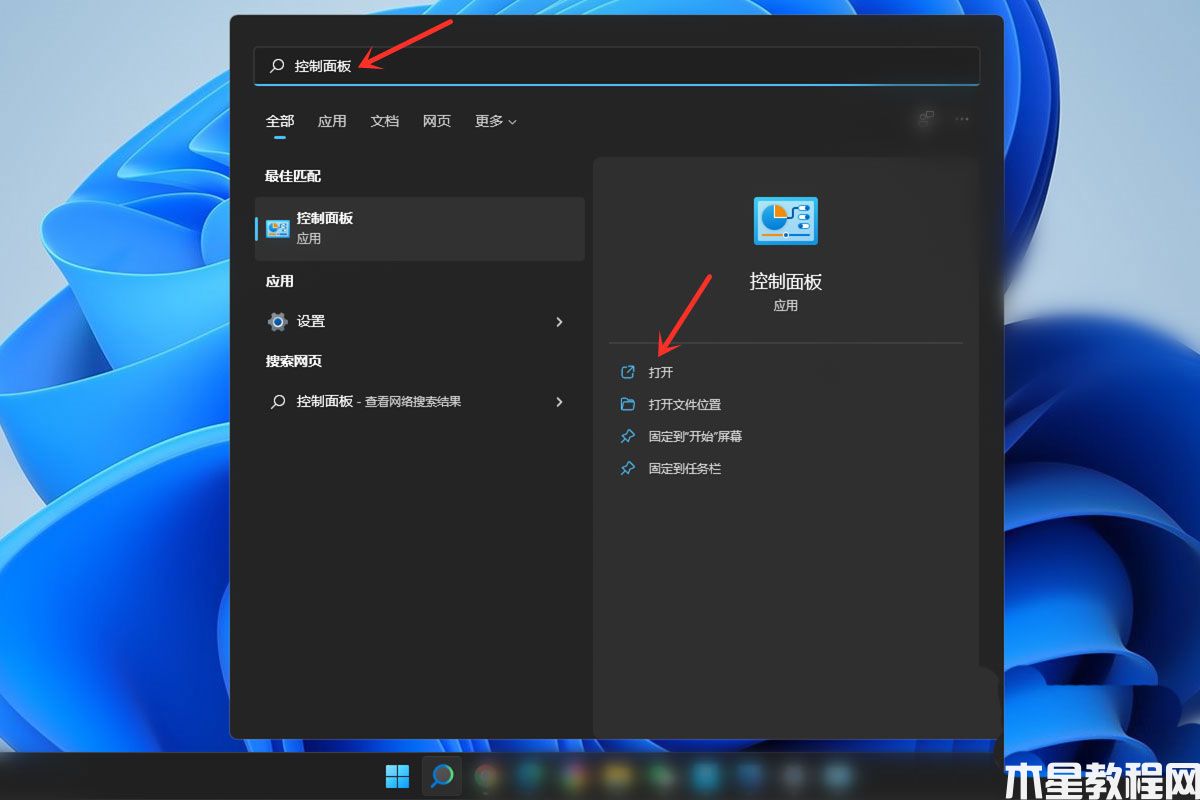
2、接着再点击用户帐户。
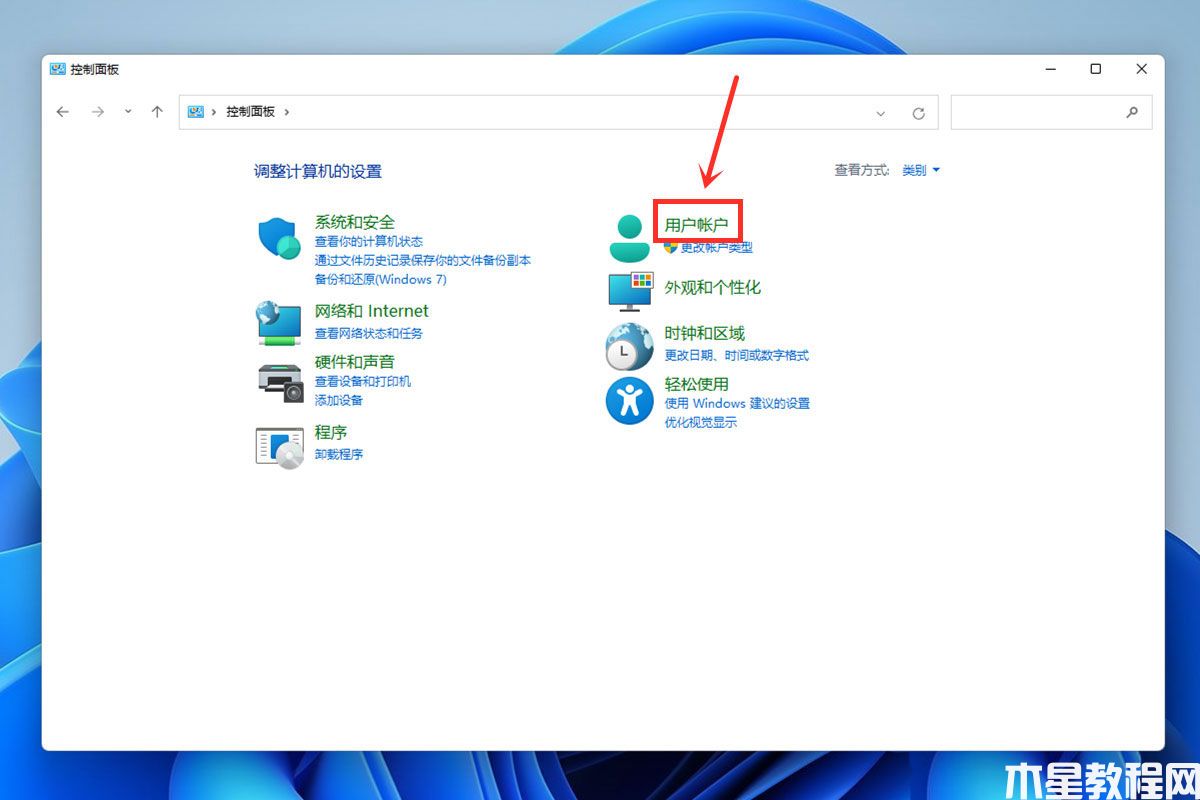
3、在打开的页面中点击用户帐户。
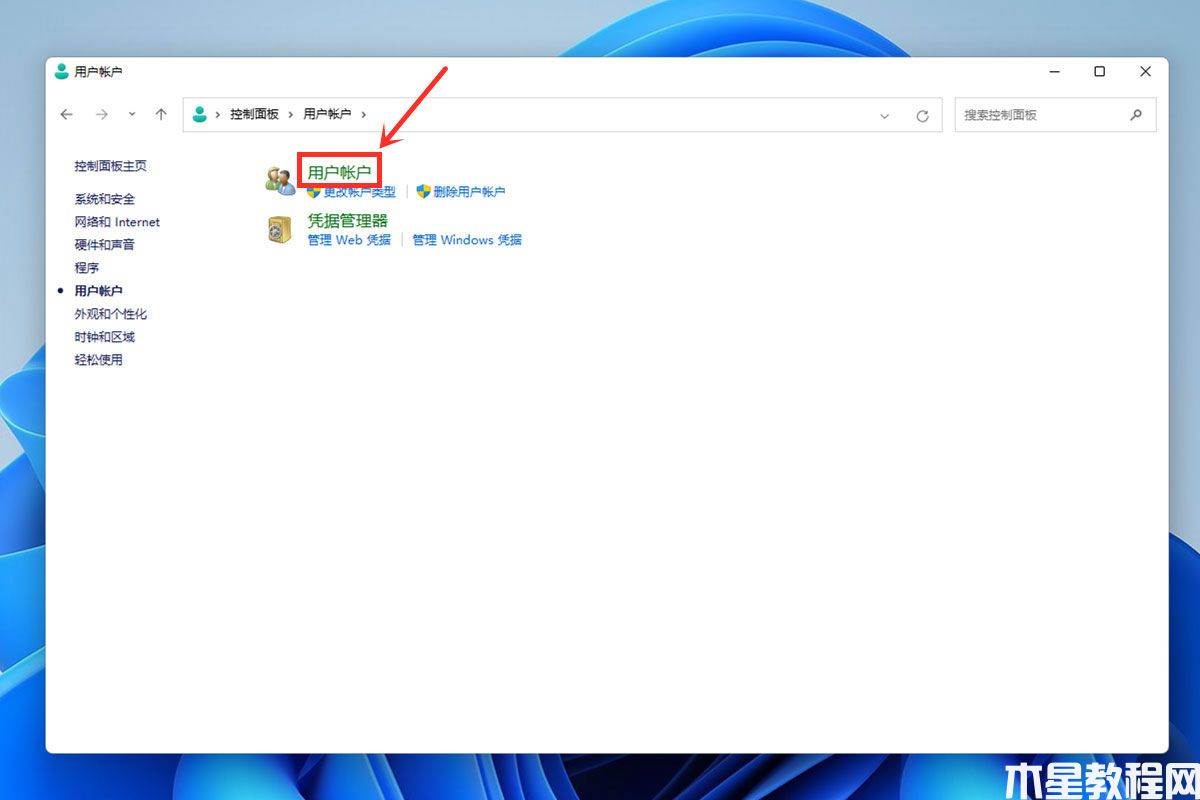
4、再接着点击更改帐户名称。
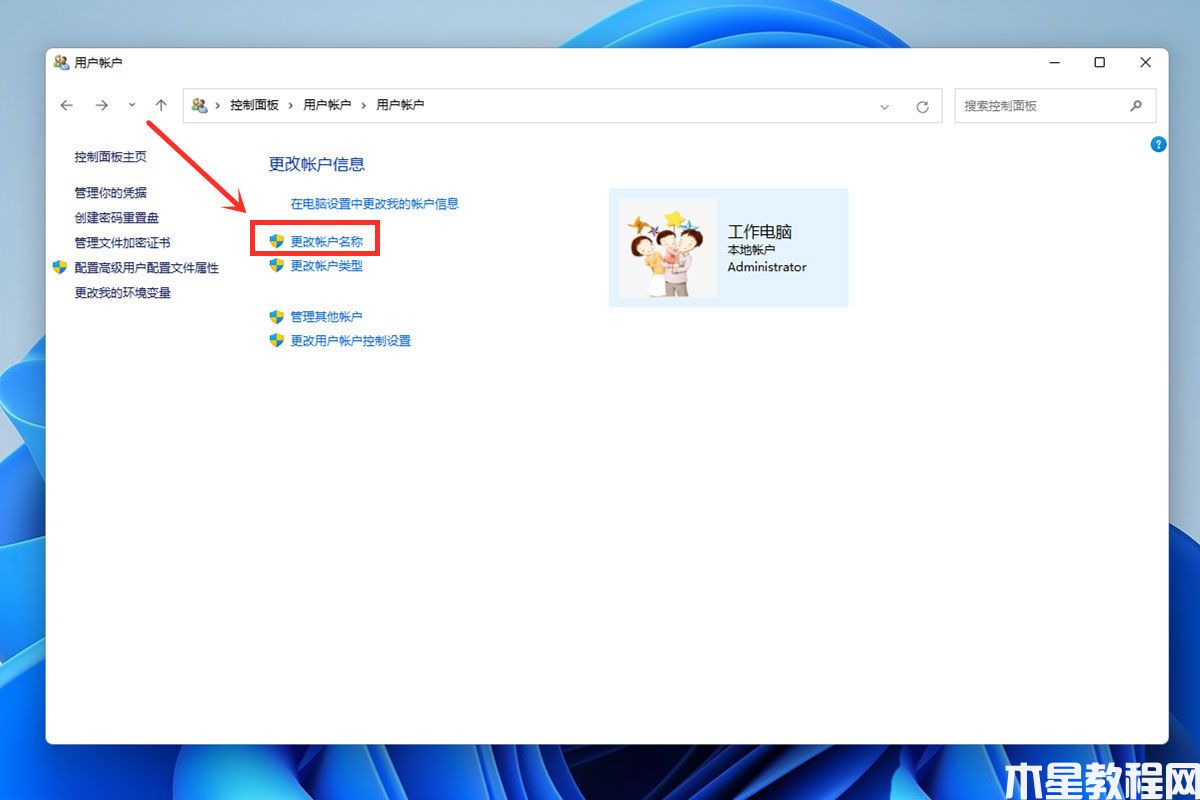
5、最后输入帐户名称,点击更改名称。
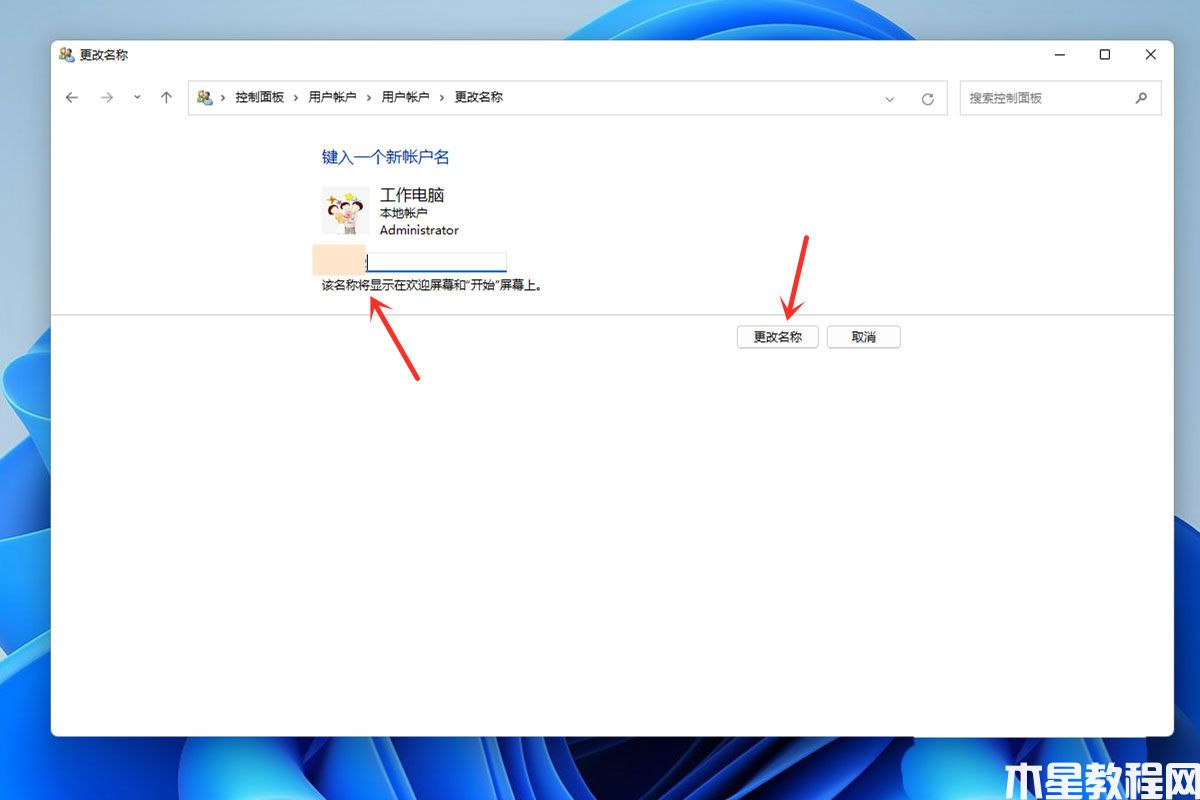
总结:
以上就是小编今天带给大家Win11修改账号名字的方法步骤,希望能帮助到大家。
版权声明:
本站所有文章和图片均来自用户分享和网络收集,文章和图片版权归原作者及原出处所有,仅供学习与参考,请勿用于商业用途,如果损害了您的权利,请联系网站客服处理。